안녕하세요. 이번 시간에는 엑셀에서 다중 조건을 처리하기 위해서 사용하는 IFS 함수에 대해서 알아보도록 하겠습니다. IFS 함수는 엑셀 2016부터 추가된 함수입니다. 만약, 엑셀 2016보다 낮은 버전을 사용하신다면, 본문에서 IF 함수를 이용하여 다중 조건문을 처리하는 방법을 참고하시면 됩니다.

IF 함수도 엑셀에서 많이 사용하는 만큼 IFS 함수도 굉장히 많이 사용하는 함수 중에 하나입니다. 아무래도 엑셀에서 다수의 조건문을 처리하는 경우가 많아서 그런 것 같습니다. 그럼 IFS 함수는 어떻게 사용하는지 그리고 IF 함수와 어떻게 다른지 한번 알아보도록 하겠습니다.
IF 함수를 이용하여 다중 조건문을 처리하는 경우
먼저, IF 함수만 이용하여 다중 조건문을 처리하는 경우를 한번 살펴보겠습니다. IF 함수의 거짓 반환 값에 IF 함수를 추가해 주는 방식으로 아래 그림과 같이 다중 조건문을 처리할 수 있습니다.
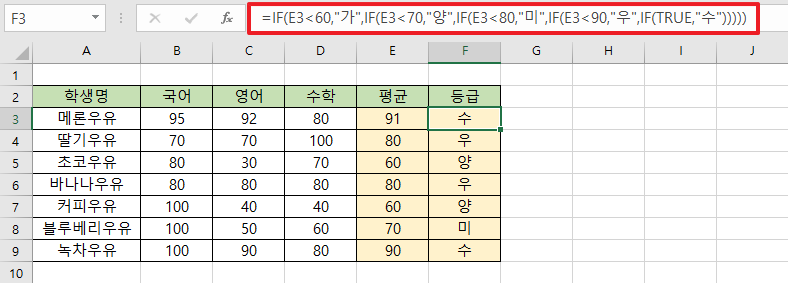
분명 기능상으로는 문제가 없지만 굉장히 가독성이 떨어지는 것을 확인할 수 있습니다. 위 그림과 같이 IF 함수를 여러 번 중첩해서 사용하는 경우에는 함수 전체의 구조를 파악하기가 어려워지고, 수식이 길어지면 길어질수록 이러한 단점이 더욱 부각됩니다. 그럼 IFS 함수는 어떤 식으로 다중 조건문을 처리할까요?
IFS 함수 사용법
IFS 함수 사용문법은 아래와 같습니다.
| =IFS( logical_test1, value_if_true1, [logical_test2], [value_if_true2], ... ) |
기능
- 순차적으로 조건의 만족여부(참, 거짓)에 따라 지정한 결과 값을 반환합니다.
인자
- logical_test1 : 참, 거짓 여부를 판별하기 위한 첫 번째 조건문을 의미합니다.
- value_if_true1 : 첫 번째 조건을 만족하여 조건문 결과 값이 '참'일 경우 반환할 값입니다.
- [logical_test2] : 참, 거짓 여부를 판별하기 위한 두 번째 조건문을 의미합니다.
- [value_if_true2] : 두 번째 조건을 만족하여 조건문 결과 값이 '참'일 경우 반환할 값입니다.
IFS 함수 사용 예
IFS 함수를 사용하는 방법에 대해 알아보겠습니다.
IF(조건문1, 참 반환 값1, ...) 형태
IFS 함수는 조건문과 해당 조건의 결과가 '참'일 때의 반환 값이 항상 함께 사용되어야 합니다. 이 한 쌍의 구조가 계속해서 추가될 수 있는 형태라고 보시면 됩니다. 아래 그림에서 사용하고 있는 IFS 함수도 이 형태로 사용되고 있습니다.
| =IFS( E4<60, "가", E4<70, "양", E4<80, "미", E4<90, "우", TRUE, "수") |
각 조건에 따라 색을 다르게 표시해보니, 총 5개의 조건이 중첩된 IFS 함수인 걸 확인할 수 있습니다. 앞에서부터 순차적으로 조건의 만족여부를 확인하고 있는 구조라 위에서 보여드린 IF 함수만으로 다중 조건문을 구현한 것보다 훨씬 구조를 파악하기 쉽고, 가독성도 뛰어난 것을 확인할 수 있습니다.
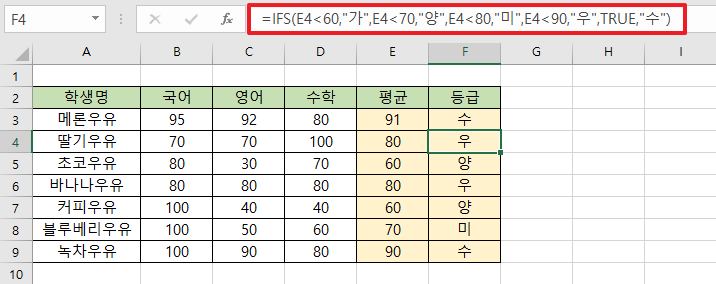
만약 위의 형태를 유지하지 않는다면 어떻게 될까요? 마지막 조건에서 조건문이 생략된 경우, 아래 그림과 같이 IFS 함수에 전달되는 인자가 적다는 에러 메시지가 출력됩니다.
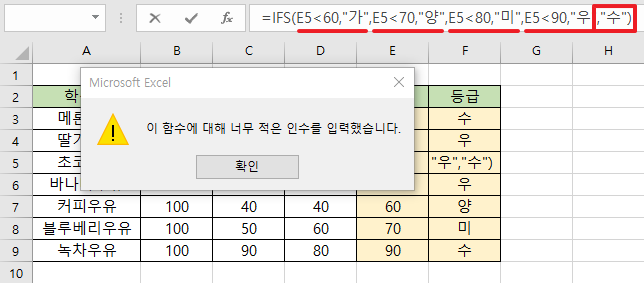
IFS 함수에서 결과 값이 거짓인 경우는?
그럼 IFS 함수를 결과 값이 거짓인 경우는 어떤 값이 반환될까요? 아래 그림을 보시면 아시겠지만, 조건문의 결과 값이 거짓인 경우에는 반환하는 값이 없어 '#N/A' 에러가 발생합니다. '#N/A' 에러는 수식이 반환하는 값이 없어서 발생하는 에러인데요. 그럼 이런 경우에는 어떻게 처리할까요?
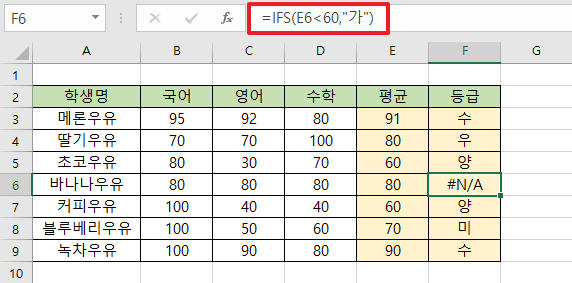
IFS 함수를 사용하다 '#N/A' 에러가 발생하는 경우에는 아래 그림과 같이 마지막 조건문을 'TRUE'로 입력하고, 반환될 결과 값을 입력하여 해결할 수 있습니다. 이 방식을 사용하면 IFS 함수의 조건에서 발생할 수있는 예외상황을 발견하는 것도 아주 수월하게 찾을 수 있습니다.
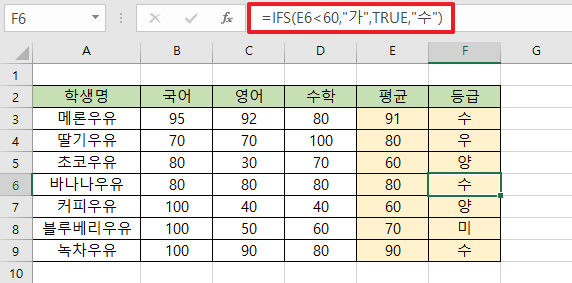
#N/A 에러
여기서 잠깐, #N/A 에러에 대해서도 한번 알아볼까요? '#N/A' 에러는 수식이 검색하도록 요청받은 정보를 찾을 수 없는 경우에 도출되는 에러입니다. 엑셀에서는 일반적으로 VLOOKUP, HLOOKUP, LOOKUP, MATCH 함수에서 수식이 참조된 값을 찾을 수 없을 때 발생합니다. IFS 함수같은 경우에는 위에서도 보신 것처럼 마지막 조건을 'TRUE'로 설정하고, 마지막 조건의 결과 값이 '참'일 때의 반환 값을 설정하여 해당 에러를 처리할 수 있습니다.
이번 시간에는 IFS 함수에 대해 알아보았습니다. IF 함수로 다중 조건문을 처리하는 것도 좋지만, 이번 시간에 배운 IFS 함수도 업무에서 요긴하게 사용해보셨으면 좋겠습니다.
오늘도 긴 글 읽어주셔서 감사합니다.

'업무꿀팁 > 엑셀 & 스프레드시트' 카테고리의 다른 글
| 엑셀 COUNTA 함수 사용법 (비어있지 않은 셀 개수 구하기) (0) | 2021.11.12 |
|---|---|
| 엑셀 COUNT 함수 사용법 (숫자 셀 개수 구하기) (0) | 2021.11.12 |
| 엑셀 대문자, 소문자 바꾸기 (UPPER 함수, LOWER 함수 사용법) (0) | 2021.11.11 |
| 엑셀 현재날짜, 현재시간 구하기 (NOW 함수, TODAY 함수 사용법) (0) | 2021.11.11 |
| 엑셀 IF 함수 사용법 (조건문) (0) | 2021.11.11 |
| 엑셀 INDIRECT 함수 사용법 (셀 참조하기) (0) | 2021.11.11 |
| 엑셀 ADDRESS 함수 사용법 (셀 주소 구하기, 셀 위치 구하기) (0) | 2021.11.09 |
| 엑셀 문자열 합치기 (CONCATENATE 함수, & 연산자 사용법) (0) | 2021.11.08 |




댓글